第7章 文字处理软件Word 2016
- 格式:pptx
- 大小:1.79 MB
- 文档页数:135
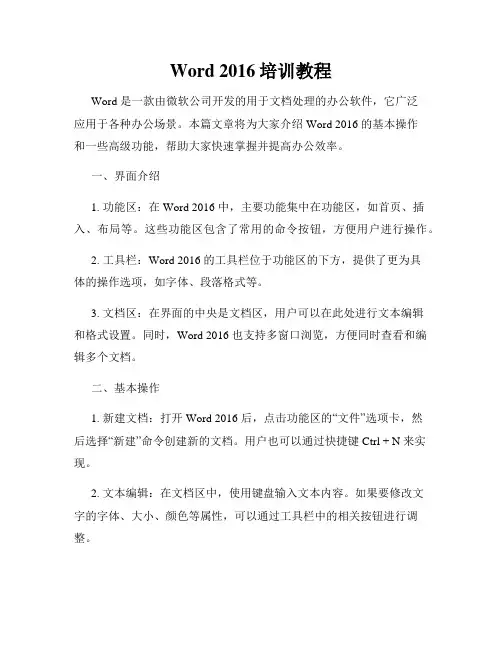
Word 2016培训教程Word 是一款由微软公司开发的用于文档处理的办公软件,它广泛应用于各种办公场景。
本篇文章将为大家介绍 Word 2016 的基本操作和一些高级功能,帮助大家快速掌握并提高办公效率。
一、界面介绍1. 功能区:在 Word 2016 中,主要功能集中在功能区,如首页、插入、布局等。
这些功能区包含了常用的命令按钮,方便用户进行操作。
2. 工具栏:Word 2016 的工具栏位于功能区的下方,提供了更为具体的操作选项,如字体、段落格式等。
3. 文档区:在界面的中央是文档区,用户可以在此处进行文本编辑和格式设置。
同时,Word 2016 也支持多窗口浏览,方便同时查看和编辑多个文档。
二、基本操作1. 新建文档:打开 Word 2016 后,点击功能区的“文件”选项卡,然后选择“新建”命令创建新的文档。
用户也可以通过快捷键Ctrl + N来实现。
2. 文本编辑:在文档区中,使用键盘输入文本内容。
如果要修改文字的字体、大小、颜色等属性,可以通过工具栏中的相关按钮进行调整。
3. 格式设置:Word 2016 提供了丰富的段落和文字格式设置选项,用户可以通过选择文本并右击来打开格式设置菜单,或者通过工具栏中的相关按钮进行设置。
4. 插入图片和表格:在功能区的“插入”选项卡中,通过图片和表格命令可以方便地插入图片和表格来丰富文档内容。
5. 页面设置:在功能区的“布局”选项卡中,用户可以进行页面设置,如页面边距、纸张大小、页眉页脚等。
三、高级功能1. 制作目录:Word 2016 提供了自动制作目录的功能,用户可以在文档中使用标题样式,然后在“引用”选项卡中选择“目录”命令,即可自动生成目录。
2. 插入引用:在写论文或其他学术类文档时,经常需要引用他人的观点和参考文献。
Word 2016 提供了插入引用的功能,用户可以在“引用”选项卡中选择“插入引用”命令,并添加相关信息。
3. 批注和修订:Word 2016 支持多人协同编辑,在文档中添加批注和修订意见,方便多人合作、审阅和修改文档。
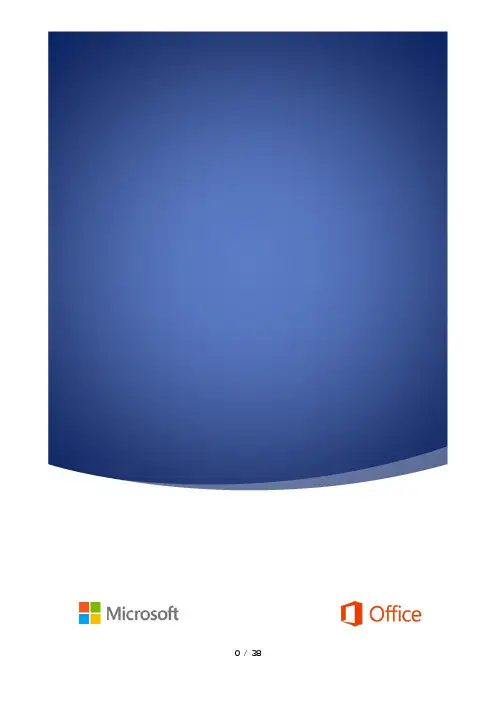
目录Word 2016使用技巧 (1)技巧一:简单共享(新) (1)技巧二:协作编辑文档(新) (4)技巧三:版本历史(新) (6)技巧四:智能查找(新) (8)技巧五:墨迹公式 (10)技巧六:编辑PDF文件 (13)技巧七:保存为PDF格式 (14)技巧八:展开和折叠 (16)技巧九:答复批注 (17)技巧十:简单标记和锁定修订 (19)技巧十一:对齐参考线和实时布局 (20)技巧十二:粘贴预览 (21)技巧十三:多位数字编号 (22)技巧十四:导航窗格 (24)技巧十五:快速样式 (26)技巧十六:文档部件 (27)技巧十七:文档封面 (29)技巧十八:设置默认保存格式 (29)技巧十九:在后台视图设置打印 (31)技巧二十:轻松恢复未保存文本 (34)Word 2016使用技巧Word 2016提供了更简单的云端共享和协作方式,协作编辑文档更加方便。
在版本历史记录中可找到每次修改的记录,并可与当前文档进行对比。
智能查找可让您在无需离开Word窗口的情况下,利用互联网查找文档中的词语。
技巧一:简单共享(新)Word 2016利用新的“共享”按钮,快速便捷地邀请他人共同审阅或编辑文档。
操作步骤:1.使用Office 365或微软账号登录Word,单击【文件】。
2.单击【另存为】- 【OneDrive】-相应文件夹名称。
3.选择要保存的位置,单击【保存】。
4.在【文件】菜单中,单击【共享】-【与人共享】-【与人共享】。
击【共享】。
技巧二:协作编辑文档(新)Word 2016可以多人同时在线编辑存放在OneDrive、OneDrive for Business或SharePoint Online中的Word文档。
操作步骤:1.在收到的含有共享文档链接的邮件中,单击带链接的文档名称,即可打开共享的文档。
2.在文档右侧会列出所有参与者,而文档的正文左侧,则会显示出正在编辑此部分内容的人员。
技巧三:版本历史(新)当您编辑存放在OneDrive、OneDrive for Business或SharePoint Online中的文档时,改进的“版本历史”,允许您查看或回溯到文档的早期草稿,让您毫无顾虑地编辑和共享文档。

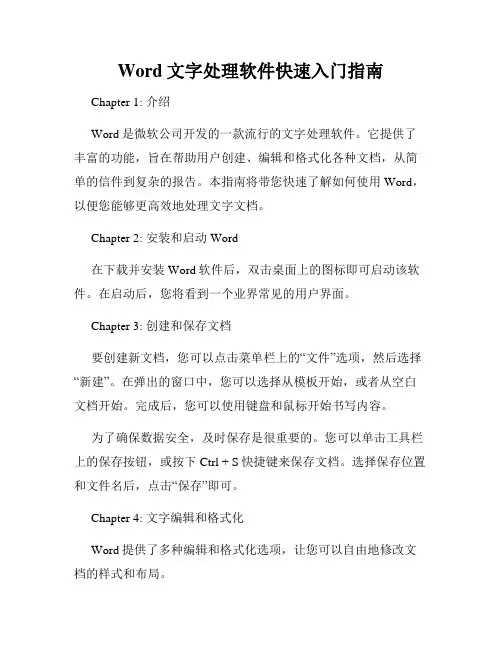
Word文字处理软件快速入门指南Chapter 1: 介绍Word是微软公司开发的一款流行的文字处理软件。
它提供了丰富的功能,旨在帮助用户创建、编辑和格式化各种文档,从简单的信件到复杂的报告。
本指南将带您快速了解如何使用Word,以便您能够更高效地处理文字文档。
Chapter 2: 安装和启动Word在下载并安装Word软件后,双击桌面上的图标即可启动该软件。
在启动后,您将看到一个业界常见的用户界面。
Chapter 3: 创建和保存文档要创建新文档,您可以点击菜单栏上的“文件”选项,然后选择“新建”。
在弹出的窗口中,您可以选择从模板开始,或者从空白文档开始。
完成后,您可以使用键盘和鼠标开始书写内容。
为了确保数据安全,及时保存是很重要的。
您可以单击工具栏上的保存按钮,或按下Ctrl + S快捷键来保存文档。
选择保存位置和文件名后,点击“保存”即可。
Chapter 4: 文字编辑和格式化Word提供了多种编辑和格式化选项,让您可以自由地修改文档的样式和布局。
编辑文本非常简单。
您只需点击鼠标或使用键盘光标来定位到需要编辑的部分,然后开始键入。
如果您想删除一段文字,只需选择它并按下“Delete”或“Backspace”键即可。
格式化选项包括字体、字号、颜色、对齐方式等。
您可以选择文本并应用不同的格式,或者使用样式预设来快速应用一组格式。
Chapter 5: 插入和编辑图片Word还允许您在文档中插入图片,这对于创建宣传资料或报告非常有用。
插入图片很简单。
您可以点击菜单栏上的“插入”选项,然后选择“图片”,然后浏览并选择所需的图片文件。
插入后,您可以调整图片的大小和位置。
对于已插入的图片,Word还提供了一些编辑选项。
您可以点击图片并使用旋转、裁剪和调整亮度等选项对其进行修改。
Chapter 6: 页面设置和打印通过页面设置选项,您可以定制文档的页面大小、边距和方向等。
单击菜单栏上的“布局”选项,然后选择“页面设置”,您将看到各种选项,如纸张大小、边距、页眉页脚和页面方向等。
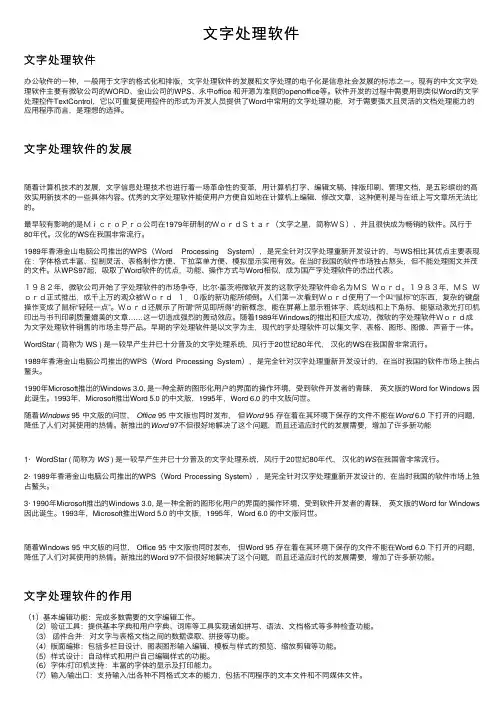
⽂字处理软件⽂字处理软件办公软件的⼀种,⼀般⽤于⽂字的格式化和排版,⽂字处理软件的发展和⽂字处理的电⼦化是信息社会发展的标志之⼀。
现有的中⽂⽂字处理软件主要有微软公司的WORD、⾦⼭公司的WPS、永中office 和开源为准则的openoffice等。
软件开发的过程中需要⽤到类似Word的⽂字处理控件TextControl,它以可重复使⽤控件的形式为开发⼈员提供了Word中常⽤的⽂字处理功能,对于需要强⼤且灵活的⽂档处理能⼒的应⽤程序⽽⾔,是理想的选择。
⽂字处理软件的发展随着计算机技术的发展,⽂字信息处理技术也进⾏着⼀场⾰命性的变⾰,⽤计算机打字、编辑⽂稿、排版印刷、管理⽂档,是五彩缤纷的⾼效实⽤新技术的⼀些具体内容。
优秀的⽂字处理软件能使⽤户⽅便⾃如地在计算机上编辑、修改⽂章,这种便利是与在纸上写⽂章所⽆法⽐的。
最早较有影响的是MicroPro公司在1979年研制的WordStar(⽂字之星,简称WS),并且很快成为畅销的软件。
风⾏于80年代。
汉化的WS在我国⾮常流⾏。
1989年⾹港⾦⼭电脑公司推出的WPS(Word Processing System),是完全针对汉字处理重新开发设计的,与WS相⽐其优点主要表现在:字体格式丰富、控制灵活、表格制作⽅便、下拉菜单⽅便、模拟显⽰实⽤有效。
在当时我国的软件市场独占熬头,但不能处理图⽂并茂的⽂件。
从WPS97起,吸取了Word软件的优点,功能、操作⽅式与Word相似,成为国产字处理软件的杰出代表。
1982年,微软公司开始了字处理软件的市场争夺,⽐尔·盖茨将微软开发的这款字处理软件命名为MSWord。
1983年,MSWord正式推出,成千上万的观众被Word1.0版的新功能所倾倒。
⼈们第⼀次看到Word使⽤了⼀个叫“⿏标”的东西,复杂的键盘操作变成了⿏标“轻轻⼀点”。
Word还展⽰了所谓“所见即所得”的新概念,能在屏幕上显⽰粗体字、底划线和上下⾓标,能驱动激光打印机印出与书刊印刷质量媲美的⽂章……这⼀切造成强烈的轰动效应。

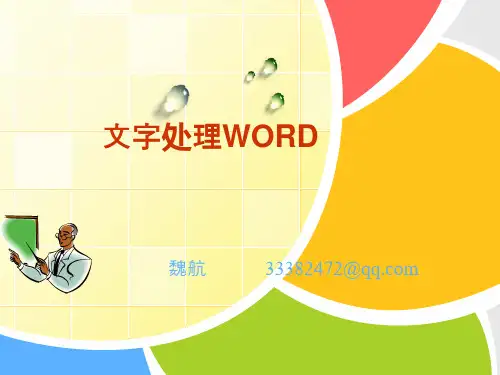



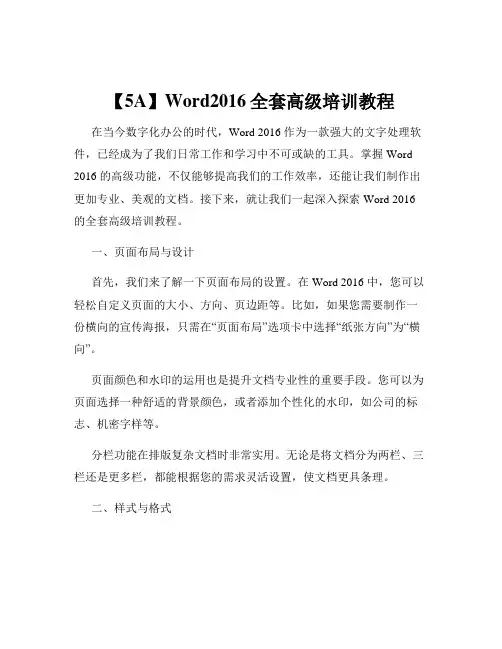
【5A】Word2016全套高级培训教程在当今数字化办公的时代,Word 2016 作为一款强大的文字处理软件,已经成为了我们日常工作和学习中不可或缺的工具。
掌握 Word 2016 的高级功能,不仅能够提高我们的工作效率,还能让我们制作出更加专业、美观的文档。
接下来,就让我们一起深入探索 Word 2016 的全套高级培训教程。
一、页面布局与设计首先,我们来了解一下页面布局的设置。
在 Word 2016 中,您可以轻松自定义页面的大小、方向、页边距等。
比如,如果您需要制作一份横向的宣传海报,只需在“页面布局”选项卡中选择“纸张方向”为“横向”。
页面颜色和水印的运用也是提升文档专业性的重要手段。
您可以为页面选择一种舒适的背景颜色,或者添加个性化的水印,如公司的标志、机密字样等。
分栏功能在排版复杂文档时非常实用。
无论是将文档分为两栏、三栏还是更多栏,都能根据您的需求灵活设置,使文档更具条理。
二、样式与格式样式是 Word 2016 中一个强大的功能,它可以帮助我们快速统一文档的格式。
通过预先设置好标题样式、正文样式等,在撰写文档时只需应用相应的样式,就能保持格式的一致性。
对于段落格式的设置,我们可以调整行距、段间距、缩进等,让文档的排版更加美观舒适。
字体和字号的选择也是关键。
根据文档的用途和风格,选择合适的字体和字号,能够增强文档的可读性。
三、目录与索引当文档内容较多时,目录的作用就凸显出来了。
Word 2016 可以自动生成目录,您只需在文档中为各级标题应用相应的标题样式,然后在“引用”选项卡中点击“目录”,选择合适的目录样式即可。
索引则可以帮助读者快速查找文档中的特定关键词或内容。
通过标记索引项,然后生成索引,读者能够更方便地获取所需信息。
四、图表与图形在 Word 2016 中,您可以插入各种图表,如柱状图、折线图、饼图等,来直观地展示数据。
这些图表可以根据您提供的数据自动生成,并能进行个性化的编辑。
Word文字处理软件教程第一章:Word的基本操作Word是一款常见的文字处理软件,广泛应用于办公、学习和个人使用等领域。
本章将介绍Word的基本操作,包括软件的启动与关闭、界面的布局和常用功能的使用。
1.1 启动与关闭Word打开Word软件的常用方式有两种:点击桌面上的快捷方式图标、点击开始菜单中的Word图标。
关闭Word则可以直接点击右上角的关闭按钮或使用快捷键Alt+F4。
1.2 界面布局Word的主界面主要分为菜单栏、工具栏、文档区域和状态栏四个部分。
菜单栏包含了各种功能选项,工具栏提供了常用工具和快捷操作,文档区域可以进行文字输入和编辑,状态栏显示文档的相关信息。
1.3 常用功能Word提供了众多功能,包括文字输入、编辑、排版、图像插入、样式设置、文档保存与打开等。
本章将重点介绍文字输入和编辑、段落格式和页面设置两个方面的常用功能。
第二章:文字输入和编辑文字输入是Word的基本功能,合理的编辑可以提高文档的质量和美观程度。
本章将介绍文字输入和编辑的技巧,包括快捷键的使用、插入特殊符号和公式等内容。
2.1 文字输入技巧快捷键是提高输入效率的好助手,常用的快捷键有撤销(Ctrl+Z)、复制(Ctrl+C)、剪切(Ctrl+X)、粘贴(Ctrl+V)、字体加粗(Ctrl+B)等。
熟练掌握这些快捷键可以提高工作效率。
2.2 插入特殊符号在某些场合下,我们可能需要插入特殊符号,如版权符号(Ctrl+Alt+C)、商标符号(Ctrl+Alt+T)、注册商标符号(Ctrl+Alt+R)等。
插入特殊符号可以通过插入菜单中的“符号”选项实现。
2.3 插入公式Word提供了插入公式的功能,可以方便地编辑数学公式和化学方程式。
点击插入菜单中的“公式”选项,选择合适的公式编辑方式,即可进行相关编辑和排版。
第三章:段落格式段落格式是指对文字的段落进行样式和格式的设置,包括对齐方式、行间距、首行缩进、项目符号等。
officeWord2016全套高级培训教程Office Word 2016全套高级培训教程Microsoft Office Word是一款常用的文字处理软件,广泛应用于办公、学习和个人记事等领域。
为了更好地掌握和利用Office Word 2016的高级功能,本教程将详细介绍各项功能,以帮助用户提高工作效率和文档质量。
一、界面介绍Office Word 2016的界面分为菜单栏、工具栏、编辑区和状态栏等主要部分。
菜单栏提供了各项功能的入口,工具栏包含了常用的快捷操作按钮,编辑区是文档的显示和编辑区域,状态栏显示了当前文档的相关信息。
了解界面的基本布局有助于顺利进行后续操作。
二、文档创建与保存1. 创建文档:打开Office Word 2016后,可以通过点击菜单栏中的"文件",然后选择"新建"来创建新文档。
也可使用快捷键Ctrl+N来快速创建。
2. 文档保存:编辑完毕后,通过点击菜单栏中的"文件",然后选择"保存"来保存文档。
同时,可以设置文档的保存路径和命名。
三、文本格式设置1. 字体样式:通过选中文本后,在字体工具栏中选择合适的字体、字号和颜色,以实现文本样式的定制。
2. 文本对齐:通过点击菜单栏中的"段落",然后选择合适的对齐方式,如居中、左对齐和右对齐等,可以对文本进行整齐排版。
3. 列表和编号:通过点击菜单栏中的"段落",然后选择"多级列表",可以对文章进行列表和编号操作,使得文档结构更加清晰。
四、段落格式设置1. 缩进和间距:通过点击菜单栏中的"段落",然后选择"缩进和间距",可以设置段落的缩进大小和行距,以使段落排版更加美观。
2. 段落边框:通过点击菜单栏中的"段落",然后选择"边框",可以为段落添加边框样式,以突出段落的重要性。